目标
本文提供有关如何在Cisco Business 350系列交换机上配置堆栈设置的说明。
简介
堆叠使您可以扩展网络容量,而无需管理多个设备。然后,堆叠交换机作为单个逻辑设备共同管理。在某些情况下,堆栈端口可以成为链路聚合组(LAG)堆栈中的成员,从而增加堆栈接口的带宽。
如果您不熟悉以下术语,请查看思科业务:新术语表。
有关堆叠的更多详细信息,请单击此处查看文章 — 什么是堆叠?
适用设备 |软件版本
有关可在此系列中堆叠的特定型号,请检查CBS350型号比较。
堆栈拓扑显示堆栈的拓扑是链拓扑还是环拓扑。在本例中,拓扑为Chain。
堆叠主用交换机显示堆叠的主用单元的单元ID。在本例中,所配置的交换机(单元1)是堆栈的活动状态。
步骤3.单击至少两个端口以配置为堆叠端口。包括连接到另一台交换机的端口。
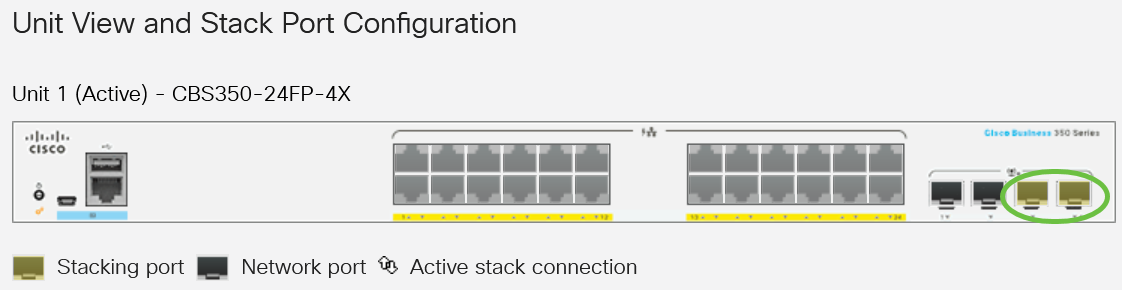
在本例中,选择XG3和XG4。
步骤4.从下拉列表中选择设备ID,或选择“自动”使系统分配设备ID。
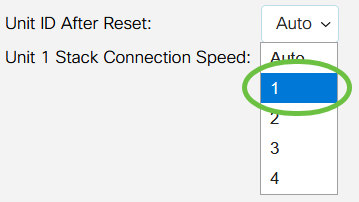
在本例中,选择1。
Unit x Stack Connection Speed显示堆栈连接的速度。
步骤5.单击“应用并重新启动”。

步骤6.弹出消息提示后,单击OK。设置将复制到运行配置文件,并重新启动堆栈。
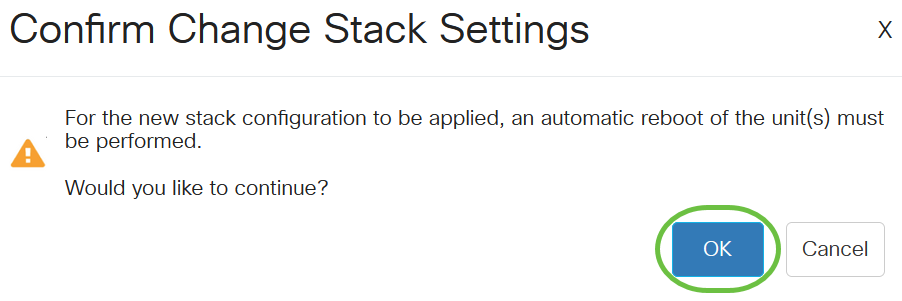
步骤7.登录交换机的基于Web的实用程序。
您需要配置新密码以更好地保护您的网络。
步骤8.选择管理>堆栈管理。交换机应显示活动交换机上配置的设置。
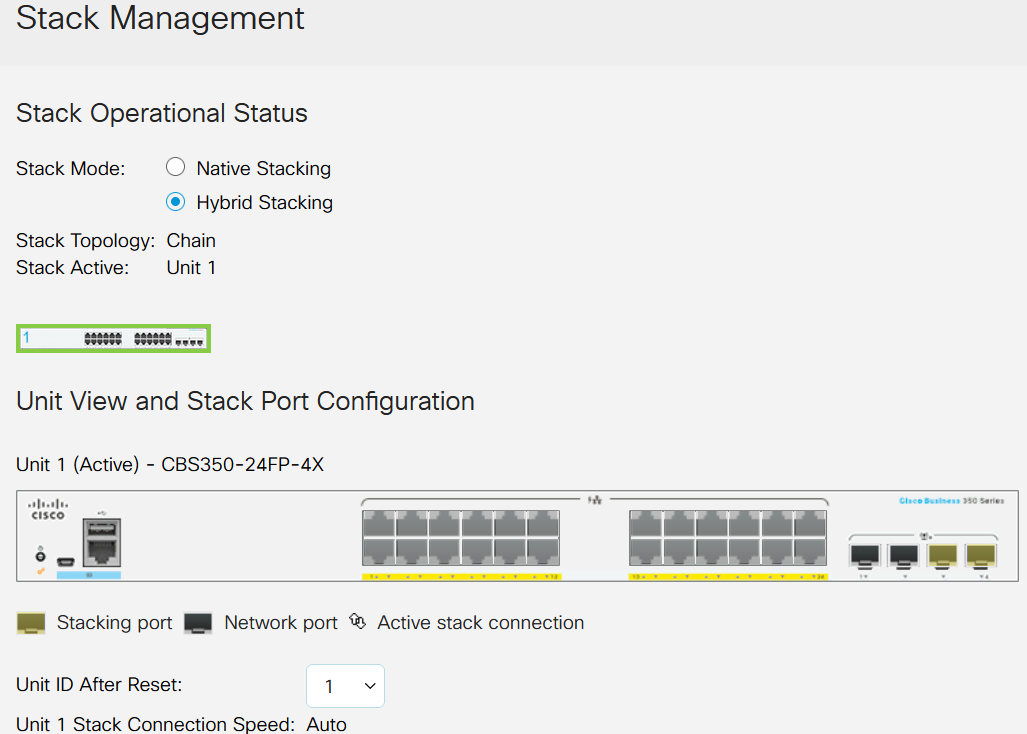
您现在已配置了主用设备的堆栈设置。
在备用或成员交换机上配置堆栈设置
步骤1.登录到交换机的基于Web的实用程序,然后选择Administration > Stack Management。
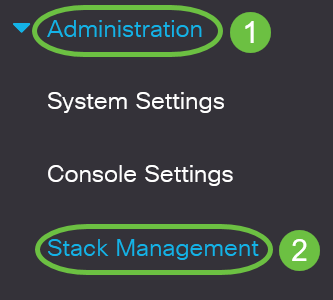
或者,您也可以单击“入门”页
中“初始设置”下的“管理堆栈”选项。
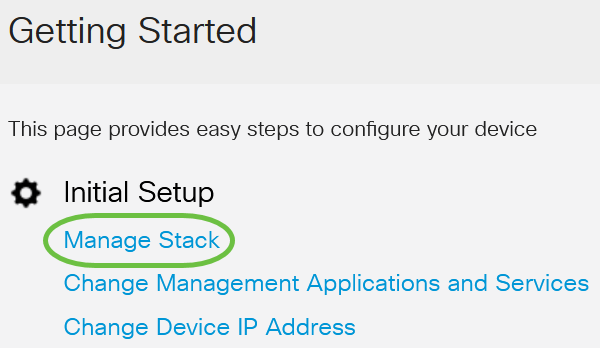
步骤2.点击堆栈模式的选项。选项有:
- 本地堆叠 — 交换机是所有设备类型相同的堆叠的一部分。
- 混合堆叠 — 交换机是可由混合类型CBS 350设备组成的堆叠的一部分。
不确定您应选择哪种模式?可以使用堆叠模式选择器工具来查找。
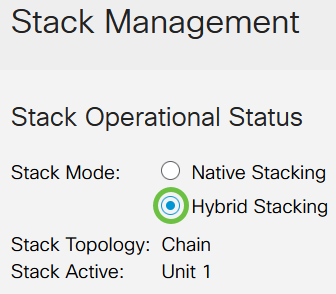
在本例中,选择混合堆叠。
堆栈拓扑显示堆栈的拓扑是链拓扑还是环拓扑。
堆栈活动显示堆栈活动单元的设备ID。
步骤3.单击至少两个端口以配置为堆叠端口。包括连接到另一台交换机的端口。
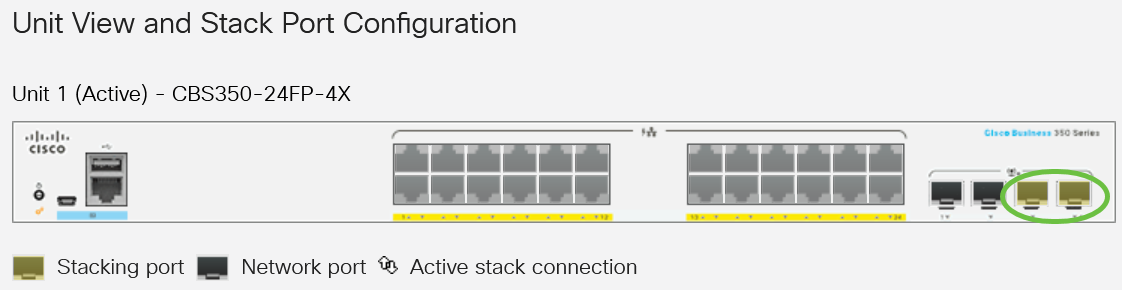
在本例中,选择XG3和XG4。
步骤4.从下拉列表中选择设备ID,或选择“自动”使系统分配设备ID。
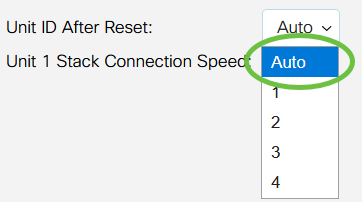
在本例中,选择了Auto。
Unit x Stack Connection Speed显示堆栈连接的速度。
步骤5.单击“应用并重新启动”。

步骤6.弹出消息提示后,单击OK。
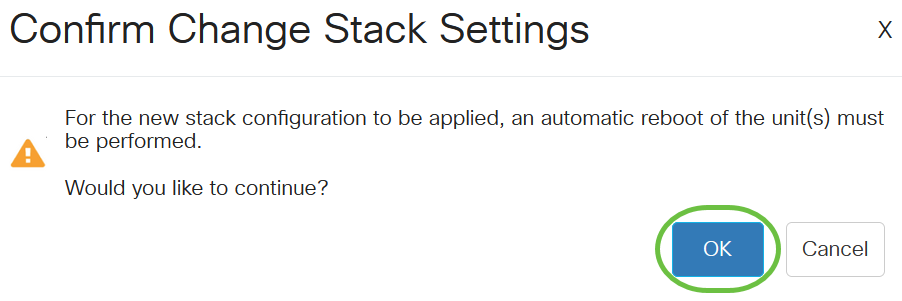
交换机将重新启动并应用配置设置。
步骤7.登录活动交换机的基于Web的实用程序,然后选择Administration > Stack Management。
“堆叠管理”(Stack Management)页面应显示活动和备用交换机的设置。
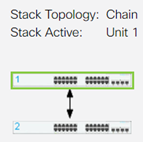
步骤8.重复步骤1至8以配置成员单元。
您现在已在Cisco Business 350系列交换机上配置了堆栈设置。
是否在CBS350交换机上查找更多文章?有关详细信息,请查看以下任何链接。
文章框架(含内容)
目标
本文提供有关如何通过Cisco Business 350系列交换机的命令行界面(CLI)配置堆栈设置的说明。
简介
堆叠使您可以扩展网络容量,而无需管理多个设备。堆叠式交换机可以根据需要添加或从堆叠中移除,而不影响堆叠的整体性能。根据其拓扑,即使堆栈中的链路或设备发生故障,堆栈也可以继续传输数据。这使堆叠成为一种有效、灵活且可扩展的解决方案,可扩展网络容量。
默认情况下,交换机始终可堆叠,但没有将端口配置为堆叠端口。默认情况下,设备中的所有端口都配置为网络端口。没有任何堆栈端口的设备可被视为仅自身堆栈中的活动设备或独立设备。要堆叠两台或多台交换机,您可以将所需网络端口重新配置为交换机中的堆叠端口,并将它们与环或链拓扑中的最终堆叠端口连接。
堆栈中的设备或交换机通过堆栈端口连接。然后,堆叠交换机作为单个逻辑设备共同管理。在某些情况下,堆栈端口可以成为链路聚合组(LAG)堆栈中的成员,从而增加堆栈接口的带宽。
您可能不熟悉其中一些堆栈术语。有关进一步的说明,请参阅思科业务:新术语表。
堆栈具有以下优势:
- 网络容量可以动态扩展或减少。通过添加设备,管理员可以动态增加堆栈中的端口数,同时保持单点管理。同样,可以删除设备以降低网络容量。
- 堆叠系统通过以下方式支持冗余:
— 如果原始主用设备发生故障,备用设备将成为堆栈的主用设备。
— 堆栈系统支持两种类型的拓扑:链和环。环拓扑比链拓扑更可靠。环中一个链路的故障不会影响堆栈的功能,而链连接中一个链路的故障可能导致堆栈被拆分。
适用设备 |软件版本
在交换机上配置堆栈设置
连接交换机
第 1 步
确定要配置的堆栈模式。选项有:
- 链 — 每台设备都连接到相邻设备,但第一台设备和最后一台设备之间没有电缆连接。这是默认堆栈模式。
- 振铃 — 每台设备都连接到相邻设备。最后一单元与第一单元连接。下图显示四单元堆栈的环拓扑:
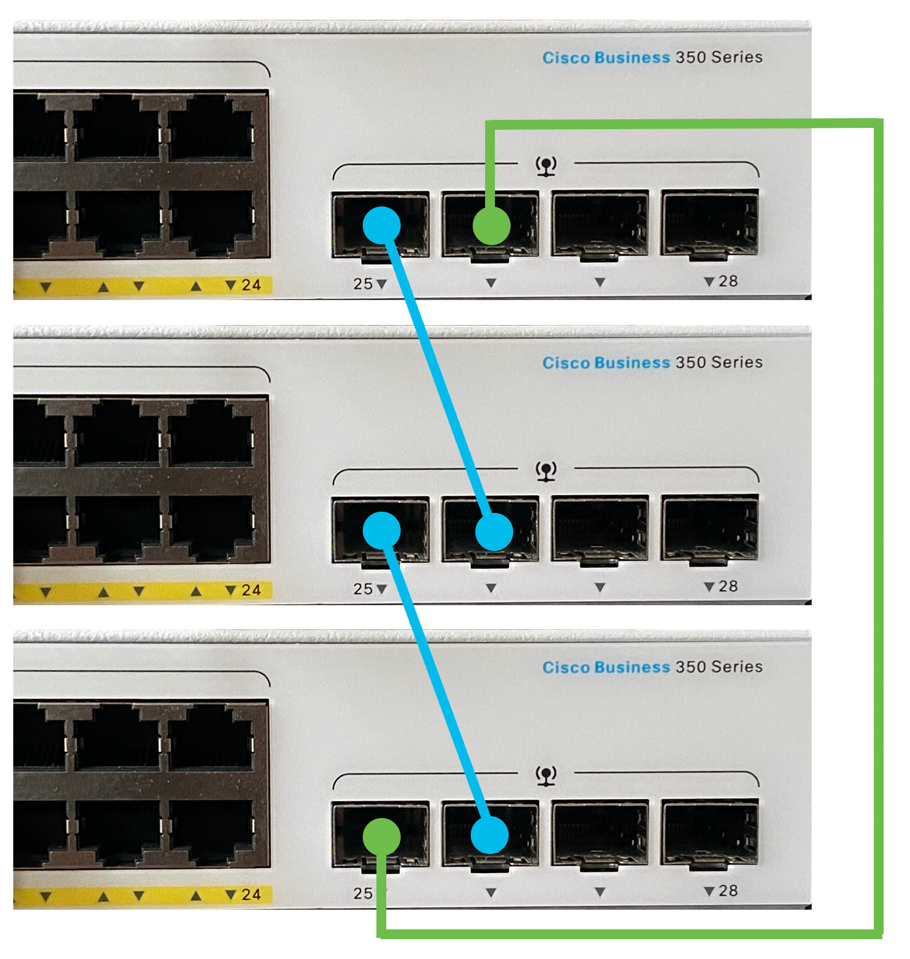
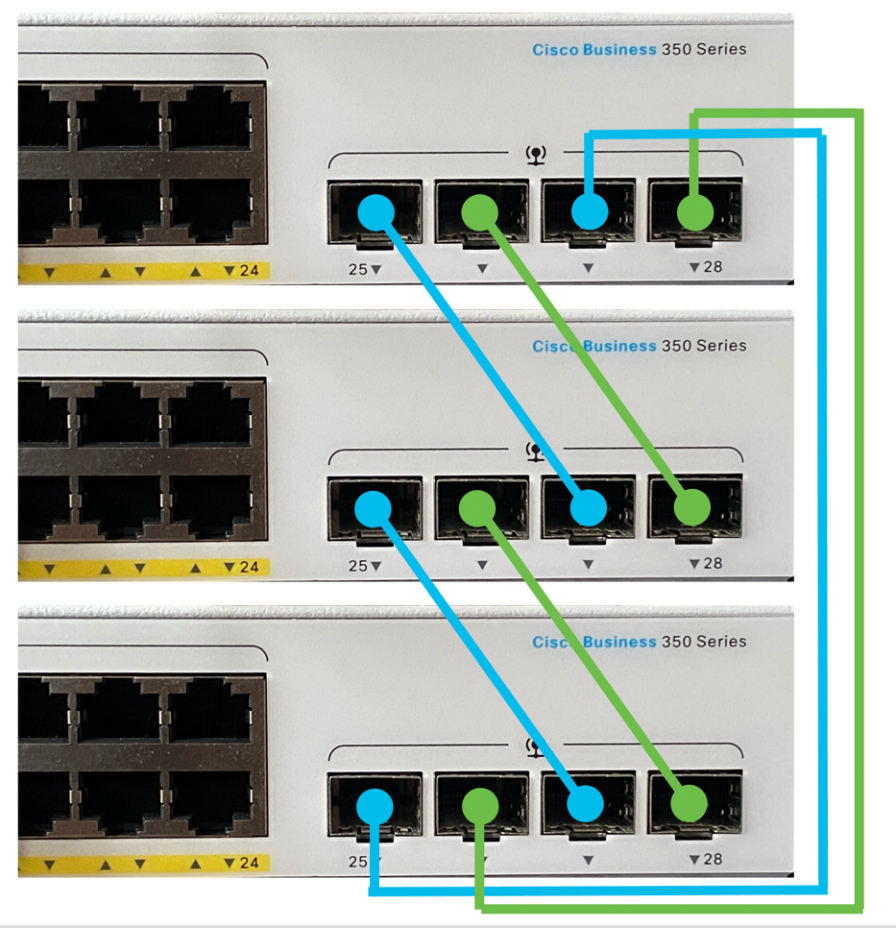
步骤 2
将设备随附的小型封装热插拔(SFP)电缆的一端连接到交换机的SFP+、XG3或XG4端口。

在本例中,电缆连接到交换机的XG3端口。

步骤 3
将SFP+电缆的另一端连接到交换机的SFP+、XG3或XG4端口。

步骤 4
对其余交换机重复步骤2到3。
在此场景中,两台交换机配置为堆叠,SFP电缆连接到两台交换机上的端口3和端口4。
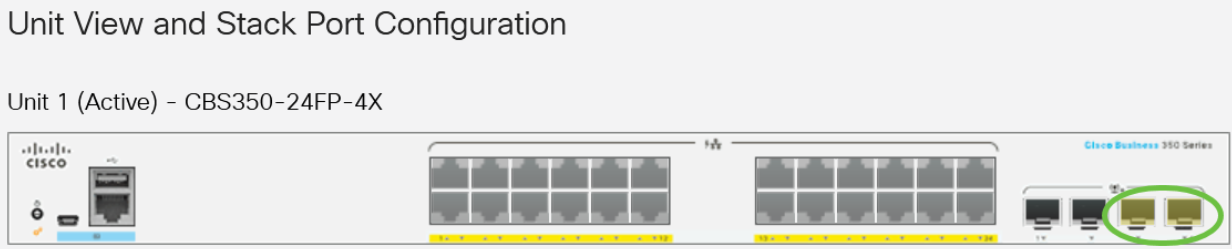
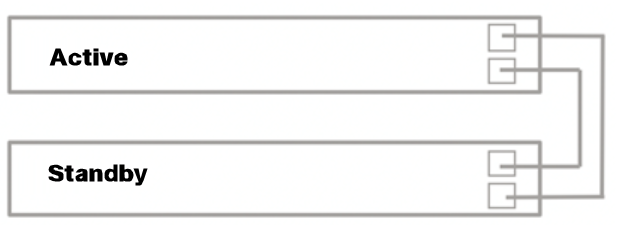
您现在已根据所需拓扑连接了交换机。
在活动交换机上配置堆栈设置
活动交换机选择过程
主用设备从主用设备(1或2)中选择。 选择主用设备时的因素会考虑以下优先级:
- System Up Time — 启用活动的设备交换运行时间,以10分钟为单位。选择数据段数较多的设备。如果两个单元的时间段数相同,且其中一个单元的单位ID是手动设置的,而另一个单元的单位ID是自动设置的,则选择具有手动定义的单位ID的单元;否则,选择具有最低设备ID的设备。如果两个设备ID相同,则选择具有最低介质访问控制(MAC)地址的设备。
当备用设备在交换机故障切换过程中被选为活动设备时,备用设备的正常运行时间将保留。
- 设备ID — 如果两台设备具有相同的时段数,则选择设备ID最低的设备。
- MAC地址 — 如果两个设备ID相同,则选择具有最低MAC地址的设备。
要使堆栈运行,它必须有一个活动单元。主用设备定义为承担主用角色的主用设备。在主用选择过程后,堆栈必须包含单元1和/或单元2。否则,堆栈及其所有单元将部分关闭,而不是完全关闭电源,而是暂停流量传输功能。
按照以下步骤在活动交换机上配置堆栈设置:
第 1 步
登录到第一台交换机的控制台。默认用户名和密码为cisco/cisco。如果已配置新的用户名或密码,请改为输入凭证。

可用命令可能因设备的确切型号而异。在本例中,使用CBS350-48MP交换机。备用交换机的主机名为CBS350-2。
步骤 2
输入以下命令进入交换机的全局配置模式:
CBS350-1#configure
步骤 3
要输入指定堆栈单元或所有堆栈单元的上下文,请输入以下命令,在全局配置模式下输入stack unit命令:
CBS350-1(config)#stack unit [unit-id | all]
步骤 4
输入stack configuration命令以在重新启动后配置堆栈端口和设备ID,方法是输入以下命令:
CBS350-1(unit)#stack configuration {[links ports-list] [unit-id | auto]}
选项有:
- ports-list — 一个或多个堆栈端口的列表,用逗号分隔,或用破折号标记的一系列顺序端口。
- links — 选择重新加载后用作堆栈链路的端口列表。
- unit-id — 选择重新加载后要使用的设备ID。范围是1到4。您可以使用自动启用堆栈自动编号功能。
步骤 5(可选)
要删除交换机上的堆栈配置设置,请输入以下命令,使用no stack configuration命令:
CBS350-1(unit)#no stack configuration
步骤 6
输入end命令返回交换机的特权执行模式。
CBS350-1(unit)#end
步骤 7(可选)
要显示堆栈配置设置,请输入以下命令:
CBS350-1#show stack configuration
在本例中,主用(单元1)交换机现在将te3-4用作堆栈链路。这些设置将在交换机重新启动后生效。
步骤 8(可选)
在交换机的特权执行模式下,输入以下命令,将配置的设置保存到启动配置文件:
CBS350-1#copy running-config startup-config
步骤 9(可选)
出现“Overwrite file [startup-config]...(覆盖文件[启动配置]...)”提示后,在键盘上按“Y”(是)或“N(否)”(N)(否))。
步骤 10
通过输入以下命令重新加载交换机以应用已配置的堆栈设置:
CBS350-1#reload
重要信息:重新加载交换机时,运行配置文件会被删除。在继续重新加载说明之前,请确保保存所有运行配置设置以避免数据丢失。
步骤 11
出现“Do you want to continue(是否继续)”提示后,在键盘上按Y(是)或N(否)。
主用设备将立即重新启动。您现在应该已经配置了主用设备的堆栈设置。
在备用或成员交换机上配置堆栈设置
第 1 步
登录到第二台交换机的控制台。默认用户名和密码为cisco/cisco。如果已配置新的用户名或密码,请改为输入凭证。

可用命令可能因设备的确切型号而异。在本示例中,使用CBS350-48MP交换机。备用交换机的主机名为CBS350-2。
步骤 2
输入以下命令进入交换机的全局配置模式:
CBS350-2#configure
步骤 3
要输入指定堆栈单元或所有堆栈单元的上下文,请输入以下命令,在全局配置模式下输入stack unit命令:
CBS350-2(config)#stack unit [unit-id | all]
在本例中,使用堆栈单元1。
步骤 4
输入stack configuration命令以在重新启动后配置堆栈端口和设备ID,方法是输入以下命令:
CBS350-2(unit)#stack configuration {[links ports-list] [unit-id | auto]}
选项有:
- ports-list — 一个或多个堆栈端口的列表,用逗号分隔,或用破折号标记的一系列顺序端口。
- 链路 — 选择重新加载后用作堆栈链路的端口列表。
- unit-id — 选择重新加载后要使用的设备ID。范围是1到4。您可以使用自动启用堆栈自动编号功能。
步骤 5(可选)
要删除交换机上的堆栈配置设置,请输入以下命令,使用no stack configuration命令:
CBS350-2(unit)#no stack configuration
步骤 6
输入end命令返回交换机的特权执行模式。
CBS350-2(unit)#end
步骤 7(可选)
要显示堆栈配置设置,请输入以下命令:
CBS350-2#show stack configuration
在本例中,第2单元交换机现在将te3-4用作堆栈链路。这些设置将在交换机重新启动后生效。
步骤 8(可选)
在交换机的特权执行模式下,输入以下命令,将配置的设置保存到启动配置文件:
CBS350-2#copy running-config startup-config
步骤 9(可选)
出现“Overwrite file [startup-config]...(覆盖文件[启动配置]...)”提示后,在键盘上按“Y”(是)或“N(否)”(N)(否))。
步骤 10
通过输入以下命令重新加载交换机以应用已配置的堆栈设置:
CBS350-2#reload
重要信息:重新加载交换机时,运行配置文件会被删除。在继续重新加载说明之前,请确保保存所有运行配置设置以避免数据丢失。
步骤 11
出现“Do you want to continue(是否继续)”提示后,在键盘上按Y(是)或N(否)。
交换机重新启动后,备用交换机将不再是独立设备,只能通过活动交换机访问。
步骤 12
对成员交换机或交换机的配置重复步骤1到11。
现在,您应该已在备用和/或成员交换机上配置堆栈设置。
显示交换机上的堆栈配置设置
第 1 步
重新登录主用设备的控制台。

快速提示:在配置备用和/或成员交换机以监控进度时访问主用设备。备用或成员交换机重新启动后,活动交换机将收到堆叠活动通知。
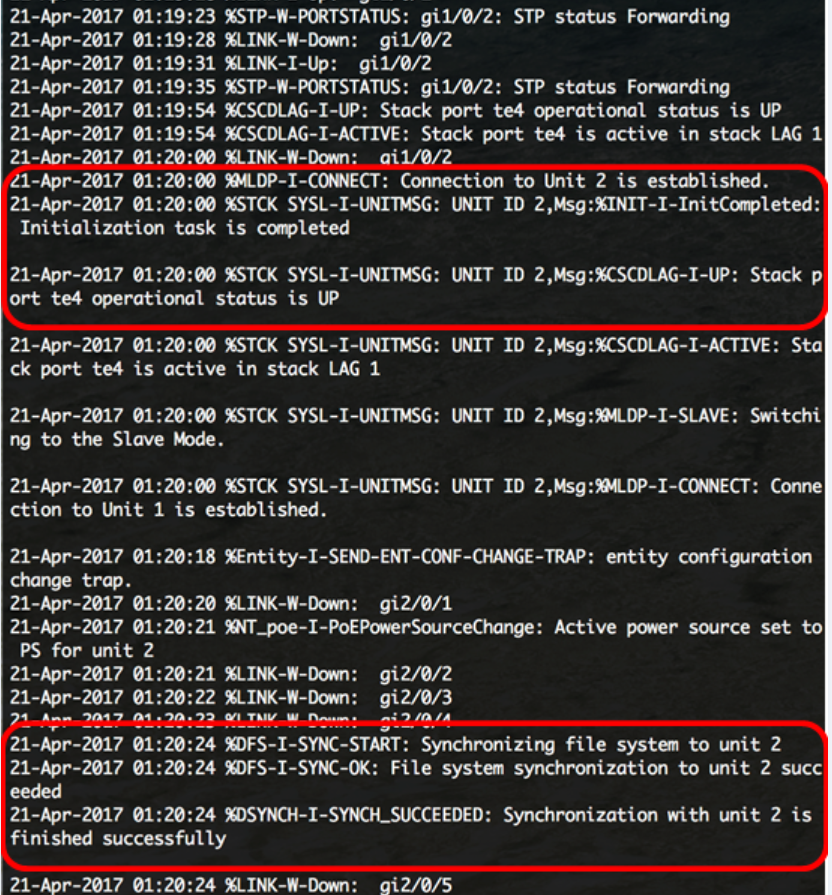
步骤 2
在交换机的特权EXEC模式下,输入以下命令,使用show stack命令显示交换机上的堆栈设置:
CBS350-1#show stack
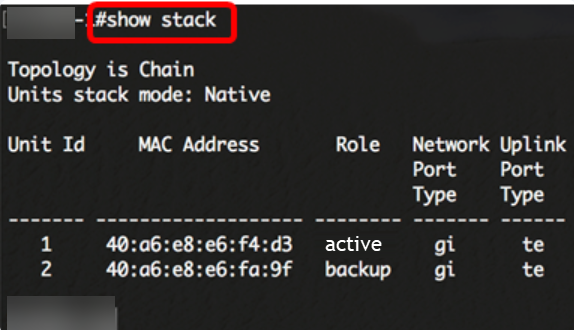
在本例中,已配置的设备2现在称为堆叠的备用交换机。
步骤 3
输入show stack links命令,通过输入以下命令显示交换机上的堆栈链路:
CBS350-1#show stack links [details]
选项有:
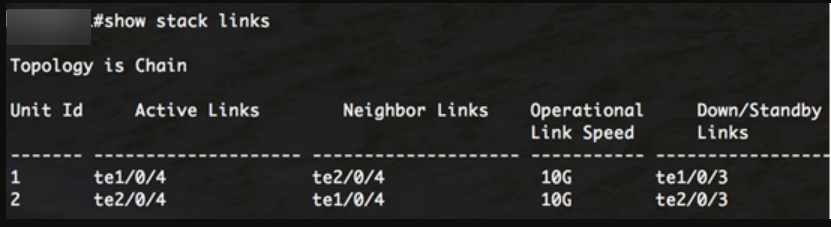
- 堆栈链路详细信息 — 显示整个堆栈的堆栈链路信息及详细信息。

步骤 4(可选)
要访问备用交换机,请输入以下命令,在全局配置环境中输入交换机的堆栈单元ID:
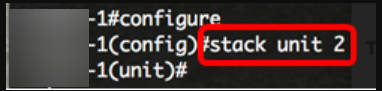
在本例中,已配置的备用交换机现在可作为单元2访问。
干得好!您已在交换机上配置了堆栈设置。
是否在CBS350交换机上查找更多文章?有关详细信息,请查看以下任何链接。
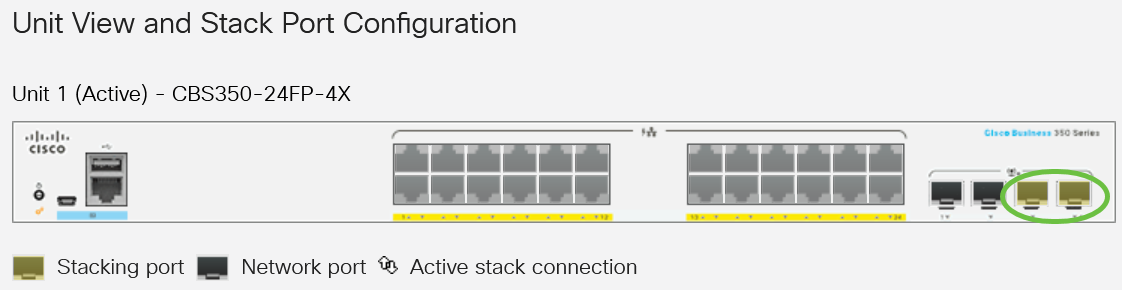
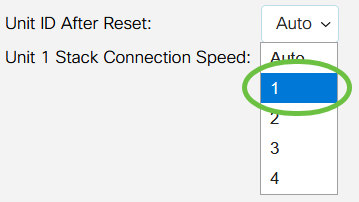

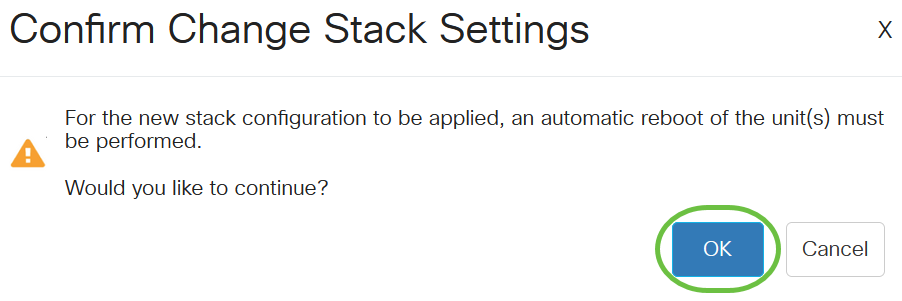
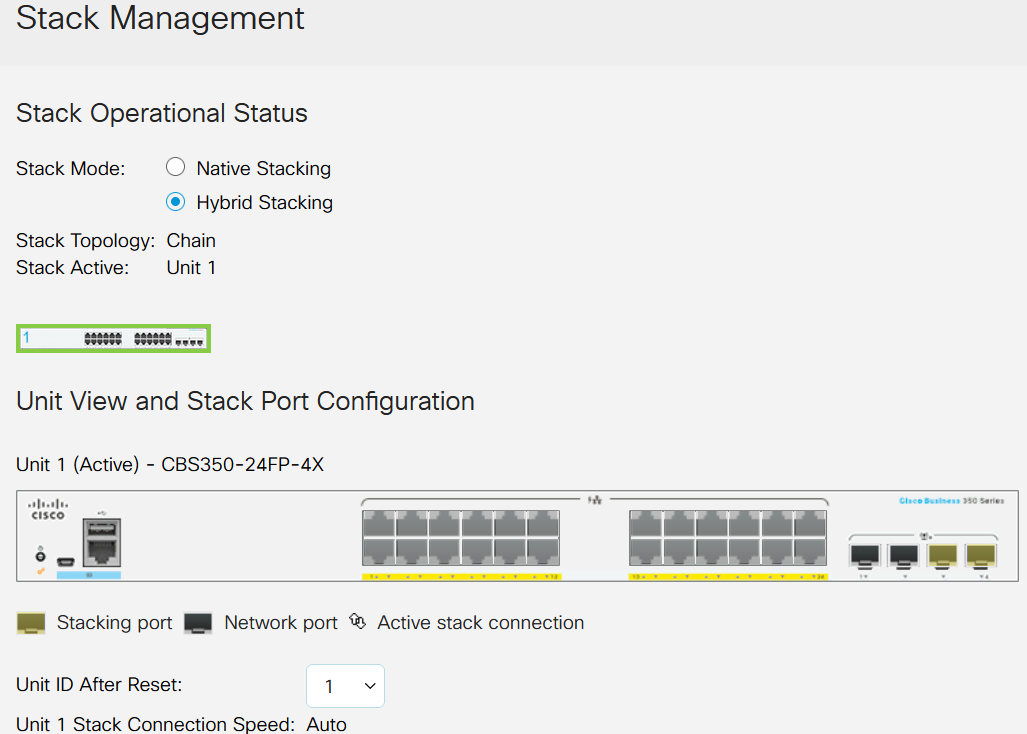
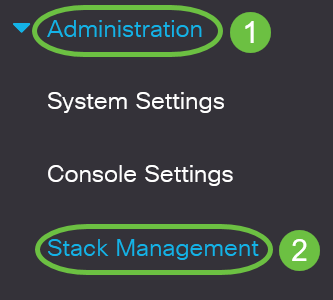
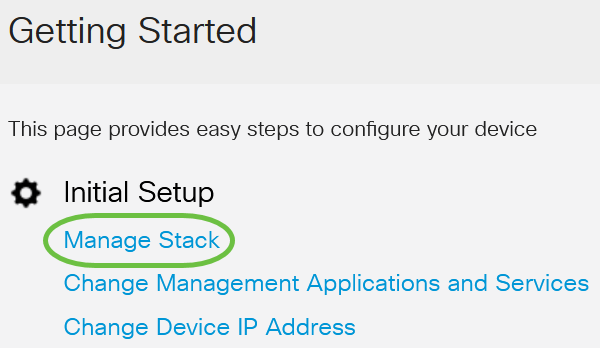
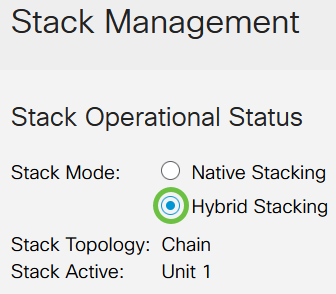
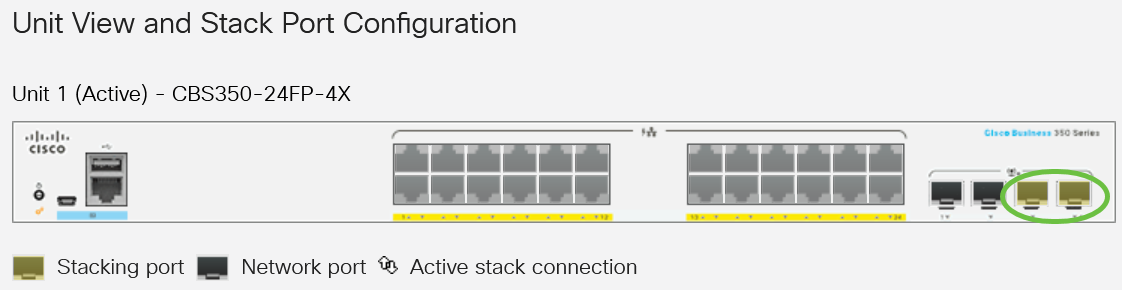
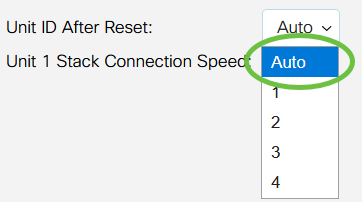

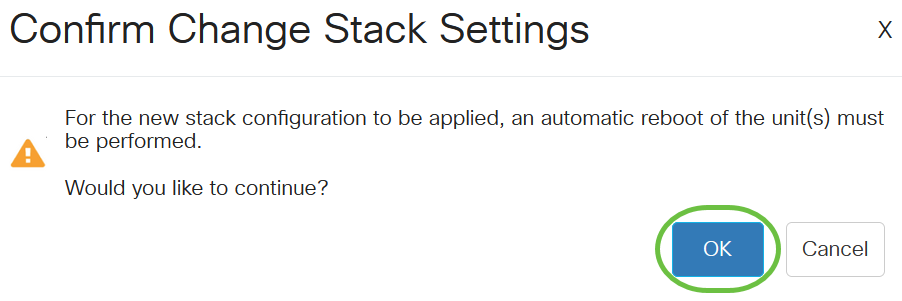
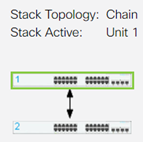
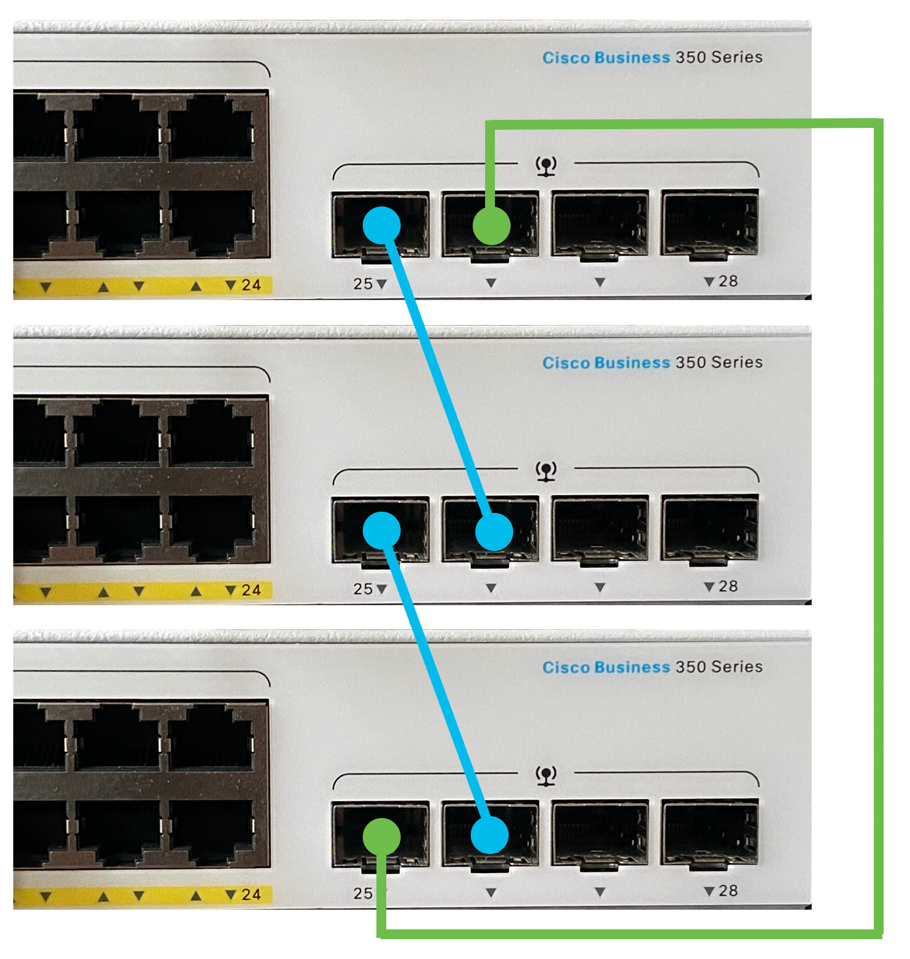
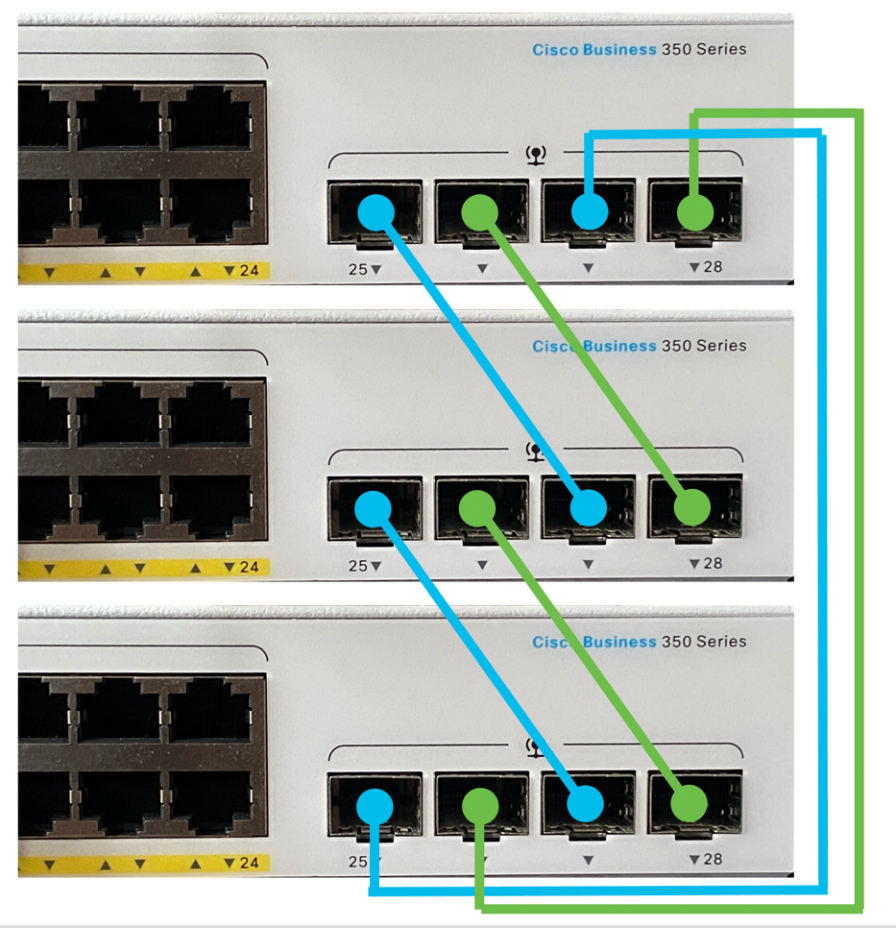



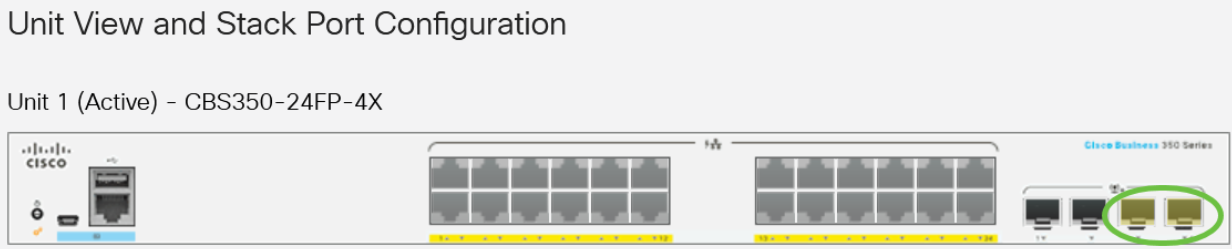
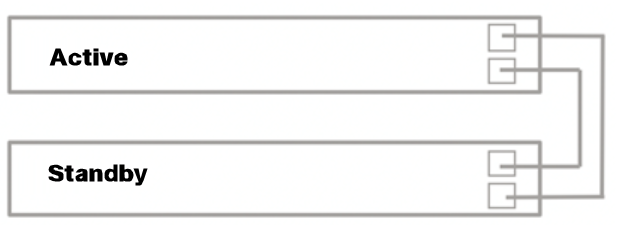



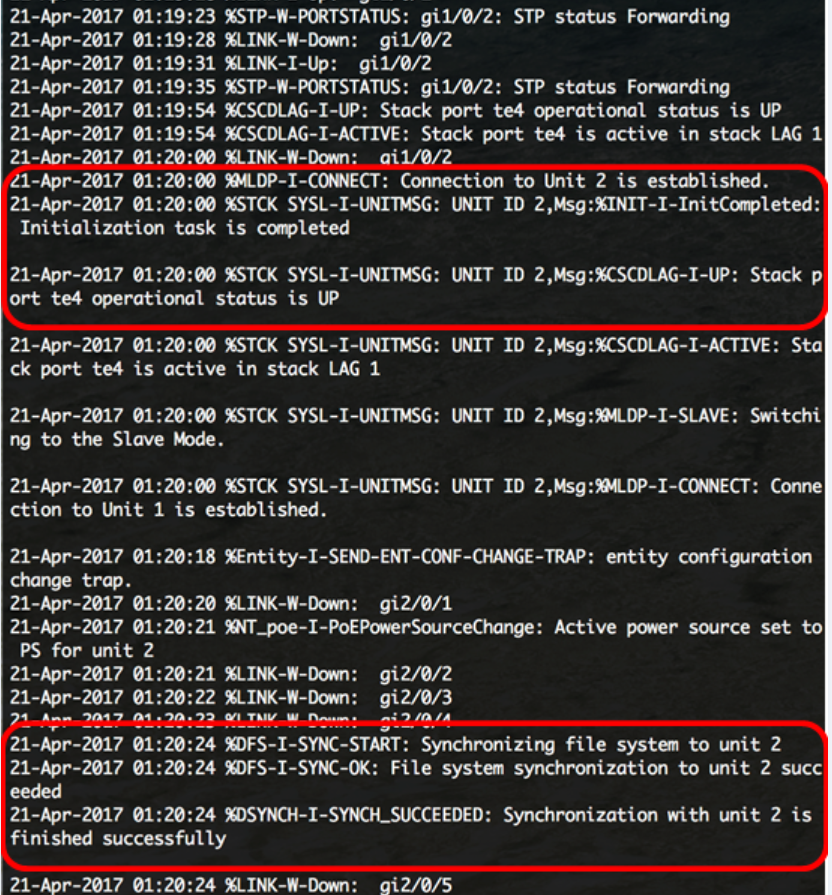
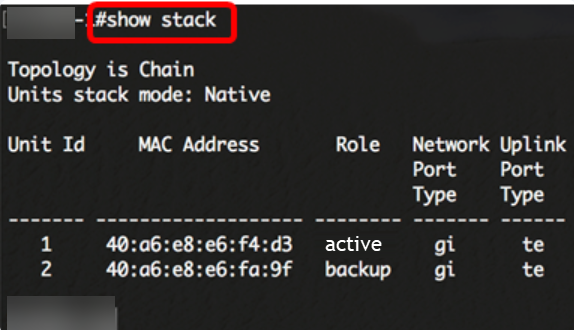
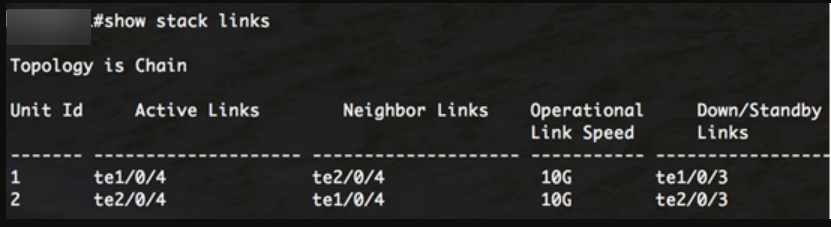

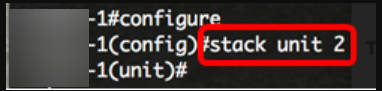
 反馈
反馈